有时,您的文件夹可能会因世界上各种文件类型而变得如此混乱。一个主要的例子是Downloads文件夹,您在其中下载和下载并且从不关心组织。如果您双击某处然后自动将所有凌乱的文件整齐地分类并根据它们各自的扩展名移动到各自的文件夹中,那会很好吗?那么,准备好拥抱美好吧!我们在这里指导您如何在一个简单的批处理脚本的帮助下完成这个技巧。
第 1 步:导航到包含所有需要排序和移动的文件的父文件夹。这可以是您选择的任何文件夹,包括“下载”文件夹。
在下面的示例中,在我的父文件夹中,我有许多具有各种扩展名的文件。
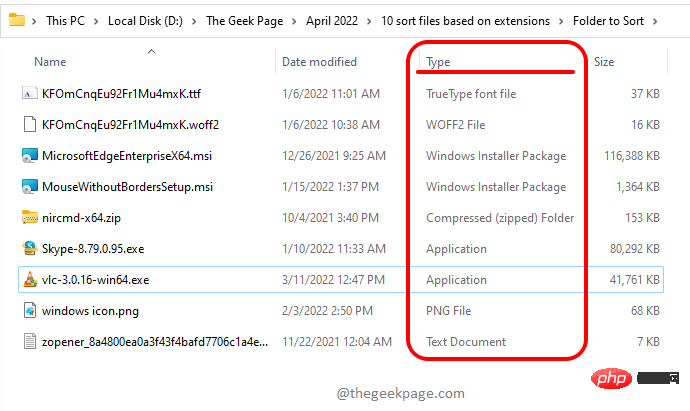
第2步:接下来,右键单击空白区域,单击“新建”选项,然后单击“文本文档”选项。
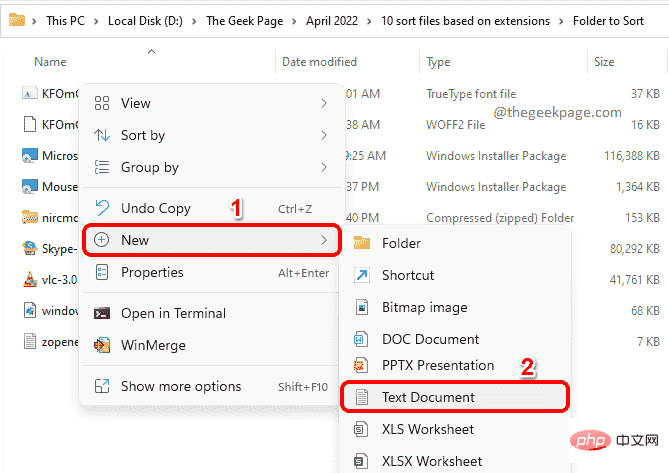
第 3 步:您现在需要双击刚刚创建的新文本文档。这将在记事本中打开新创建的文本文档进行编辑。
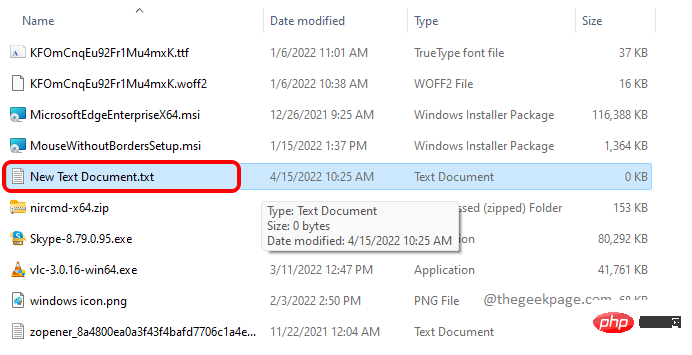
第 4 步:当记事本启动打开时,将以下脚本复制并粘贴到其上。
@echo 关闭rem thegeekpage.com对于 (".\*") 中的 %%a 执行 ( 如果 "%%~xa" NEQ "" 如果 "%%~dpxa" NEQ "%~dpx0" ( 如果不存在 "%%~xa" mkdir "%%~xa" ( 移动 "%%a" "%%~dpa%%~xa\" ) ))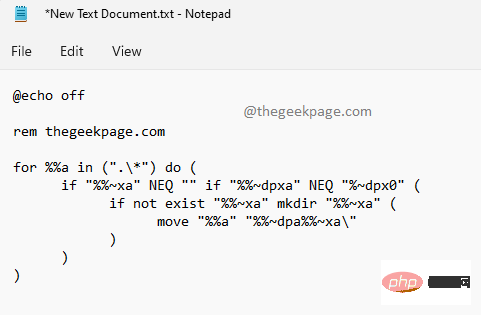
复制上述脚本后,同时按 CTRL + S 键保存文件。保存后,您可以关闭文件。
解释:
- 该脚本遍历父文件夹中的所有文件。我们创建的批处理脚本被忽略,不考虑排序和移动。
- 脚本获取每个文件并检查其扩展名。
- 然后,该脚本会检查与当前文件的扩展名同名的文件夹是否存在于父文件夹中。如果没有文件夹,则创建它。
- 一旦创建了文件夹或发现该文件夹存在,则该文件将移至该文件夹中。
- 重复步骤 2 到 5,直到检查所有文件并根据需要移动。
步骤5:之后,回到父文件夹,点击保存的文本文件,然后按F2键重命名。您可以根据自己的选择提供任何名称,但请确保将文件的扩展名指定为bat,在. (点)。完成命名后单击其他位置。
注意:将扩展名作为 bat 是最重要的部分。
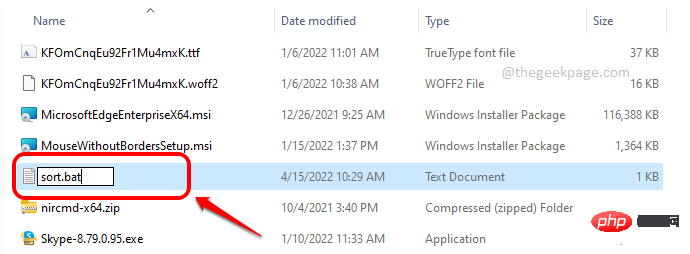
第 6 步:当您单击其他位置时,您将看到以下重命名确认窗口。单击是按钮继续。
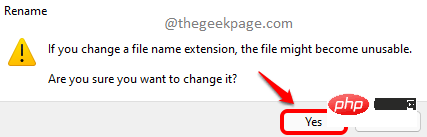
第 7 步:接下来,您可以双击批处理文件来执行它。这一步要小心,它无法恢复。
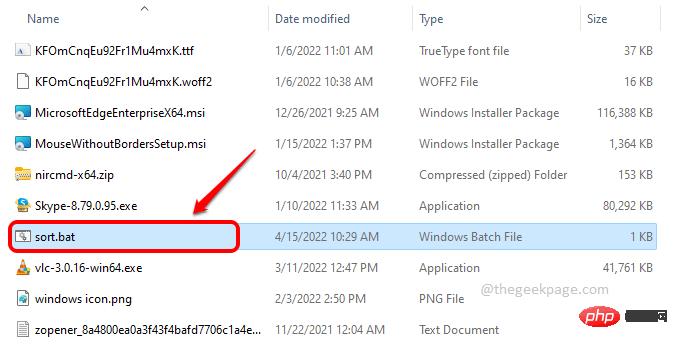
第8步:中提琴!您现在可以看到父文件夹中的所有文件现在都已根据其扩展名整齐地排序并移动到各自的文件夹中。享受!
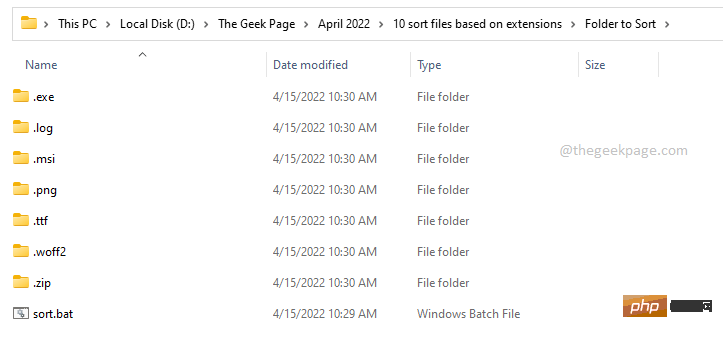
以上是如何在 Windows 上根据扩展名对文件进行排序和移动的详细内容。更多信息请关注PHP中文网其他相关文章!

热AI工具

Undresser.AI Undress
人工智能驱动的应用程序,用于创建逼真的裸体照片

AI Clothes Remover
用于从照片中去除衣服的在线人工智能工具。

Undress AI Tool
免费脱衣服图片

Clothoff.io
AI脱衣机

Video Face Swap
使用我们完全免费的人工智能换脸工具轻松在任何视频中换脸!

热门文章

热工具

Dreamweaver CS6
视觉化网页开发工具

PhpStorm Mac 版本
最新(2018.2.1 )专业的PHP集成开发工具

SecLists
SecLists是最终安全测试人员的伙伴。它是一个包含各种类型列表的集合,这些列表在安全评估过程中经常使用,都在一个地方。SecLists通过方便地提供安全测试人员可能需要的所有列表,帮助提高安全测试的效率和生产力。列表类型包括用户名、密码、URL、模糊测试有效载荷、敏感数据模式、Web shell等等。测试人员只需将此存储库拉到新的测试机上,他就可以访问到所需的每种类型的列表。

SublimeText3 Mac版
神级代码编辑软件(SublimeText3)

MinGW - 适用于 Windows 的极简 GNU
这个项目正在迁移到osdn.net/projects/mingw的过程中,你可以继续在那里关注我们。MinGW:GNU编译器集合(GCC)的本地Windows移植版本,可自由分发的导入库和用于构建本地Windows应用程序的头文件;包括对MSVC运行时的扩展,以支持C99功能。MinGW的所有软件都可以在64位Windows平台上运行。




